Supporto di Power BI Gateway e Report Builder per le origini dati ODBC
SI APPLICA A: Power BI Report Builder
Power BI Desktop
Questo articolo illustra come configurare origini dati ODBC (Open Database Connectivity) nel gateway Power BI e come usare le origini dati ODBC in Power BI Report Builder.
I nomi dell'origine dati (DSN) e le stringhe di connessione del driver sono entrambi supportati.
Nota
Power BI Report Builder è ora a 64 bit e non funzionerà più con i driver a 32 bit. Sia Power BI Report Builder che Power BI Gateway richiedono la versione a 64 bit.
Prima di installare Power BI Gateway
È necessaria una versione di Power BI Gateway di febbraio 2021 o successiva. È consigliabile installare il gateway in un computer separato da Power BI Report Builder o Power BI Desktop. Esistono alcuni scenari in cui l'uso dello stesso computer potrebbe causare problemi.
Installare e configurare Power BI Report Builder per l'origine dati ODBC
La versione più recente di Power BI Report Builder contiene già l'estensione dati ODBC.
- Installare la versione più recente di Power BI Report Builder.
- Installare il driver ODBC a 64 bit che si prevede di usare con Power BI Report Builder.
Installare Power BI Gateway, configurare le origini dati ODBC
Seguire questa procedura per configurare Power BI Gateway per le origini dati ODBC.
Scaricare il gateway di Power BI più recente.
Nota
I gateway personali non sono supportati per i report impaginati, perché richiedono il supporto DirectQuery.
Vedere l'articolo Che cos'è un gateway dati locale? per informazioni sulla configurazione.
Installare il driver ODBC a 64 bit che si prevede di usare nel computer gateway.
Nota
I DSN dei file non sono supportati. Per usare un DSN a 64 bit, creare un DSN di sistema a 64 bit nel computer gateway.
Per configurare un'origine dati ODBC nel servizio Power BI, selezionare Gestisci connessioni e gateway in Impostazioni:
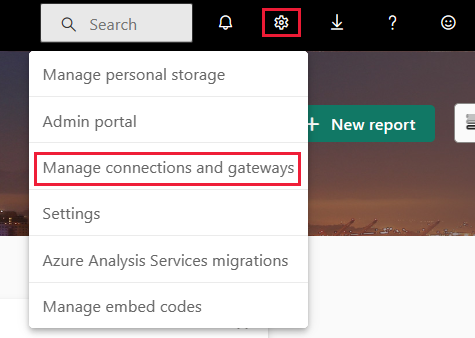
Selezionare Nuovo nella parte superiore della barra multifunzione per aggiungere una nuova origine dati. Scegliere quindi Aggiungi origine dati>Tipo di origine dati ODBC:
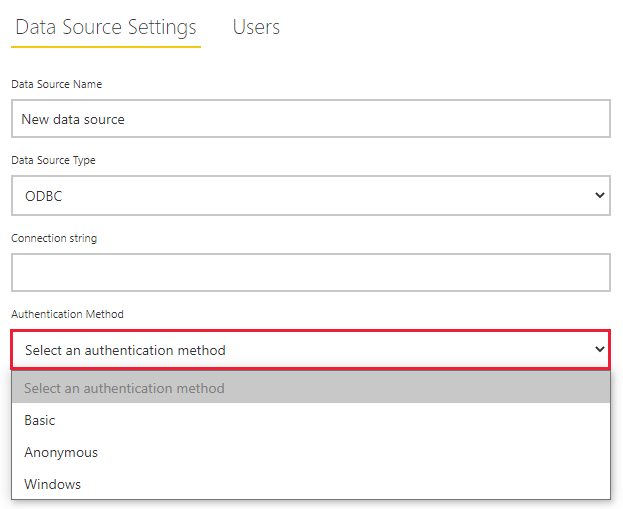
Incollare la stringa di connessione (DSN o driver di sistema) e selezionare un metodo di autenticazione. Per le origini dati ODBC sono supportati i metodi di autenticazione seguenti:
- Di base
- Finestre
Quando si seleziona il pulsante Aggiungi, il servizio Power BI si connette all'origine dati ODBC usando la stringa di connessione e le credenziali fornite per verificare che il gateway sia in grado di connettersi.
Esempi di stringhe di connessione ODBC
Ecco alcuni esempi di stringa di connessione ODBC per un DSN di sistema, oltre a vari driver ODBC:
- "dsn=Northwind"
- "driver={Microsoft Access Driver (*.mdb, *.accdb)};dbq=c:\Data\Northwind.mdb"
- "driver={SnowflakeDSIIDriver};warehouse=DEMO_WH;server=org.snowflakecomputing.com"
- "driver={Amazon Redshift (x64)};server=org.us-west-2.redshift.amazonaws.com;database=dev"
Alcuni driver e configurazioni potrebbero non supportare tutti i metodi di autenticazione.
Oltre a creare origini dati ODBC in anticipo nel gateway, è possibile creare origini dati ODBC su richiesta quando si carica un report impaginato. Se un'origine dati ODBC non esiste, il processo di caricamento richiede di crearne una:

Limitazioni e considerazioni
In generale, tutte le limitazioni che si applicano all'uso dell'estensione dati ODBC in Power BI Report Builder si applicano anche all'uso delle estensioni dati ODBC nel gateway di Power BI.
Di seguito sono riportate alcune limitazioni:
Per la maggior parte dei driver ODBC, i parametri DateTime richiedono modifiche al testo del comando nel set di dati RDL per eseguire il cast di un valore di parametro DateTime nel formato appropriato per una determinata origine dati ODBC.
Query di esempio:
SELECT * FROM DEMO_DB.PUBLIC.DATES WHERE DATE < DATE(?)Nota
Alcune origini dati potrebbero richiedere una formattazione specifica. È possibile usare un'espressione per formattare il parametro nell'esempio precedente. Ad esempio:
=Format(Parameters!Date.Value, "yyyy-MM-dd").Per alcuni driver ODBC, esiste una differenza di comportamento tra il gateway e Power BI Report Builder. Questo può essere applicabile a tutti, alcuni o solo un driver. Un esempio è che la query Simba-BigQuery richiede il cast del parametro se non è un tipo stringa.
Stringa di errore di esempio: "Un'origine dati usata da questo report ha restituito un errore. Eccezione rilevata durante l'accesso all'origine dati di destinazione ERROR [42000] [Simba][BigQuery] (70) Query non valida: nessuna firma corrispondente per operator = per i tipi di argomento: INT64, STRING. Firma supportata: ANY = ANY in [2:7]"
Query di esempio con cast appropriato per una colonna INT64:
SELECT * FROM 'teamplz.Sample.SampleTable' WHERE DataID=CAST(? as INT64)Tutti i tipi di dati speciali esposti da un determinato driver ODBC o back-end non semplicemente mappati a un tipo di dati ADO.Net non sono supportati. Un esempio è il tipo di dati Snowflake Array.
Gli scenari in cui i driver ODBC usano stored procedure senza parametri non sono in genere supportati. Tuttavia, il driver Amazon Redshift ha parametri in/out supportati.